【実行者向け】プロジェクト公開に向けての情報入力の流れ(サポートプラン・旧フルサポートプラン)
こちらのマニュアルもご参照ください https://docs.google.com/presentation/d/1ndl_SfW4Y0KMEbFPUaUfXIAc_tKw7rj5QVreRH6GWX8/edit#slide=id.p
プロジェクト申請の方法
アカウントにログイン後、画面上部の【管理画面】をクリックしてください。

プロジェクトの一覧が表示されますので、申請したいプロジェクトをクリックしてください。個別のプロジェクト管理画面が表示されます。
画像内はサポートプランとなっていますが、他プランの場合も操作は同じです
初回ご申請前は、通常プロジェクトの場合はベーシックプランまたは旧シンプルプランとなっています。

画面右上の【編集する】をクリックしてください。

6つのタブをそれぞれクリックして、ご入力ください。
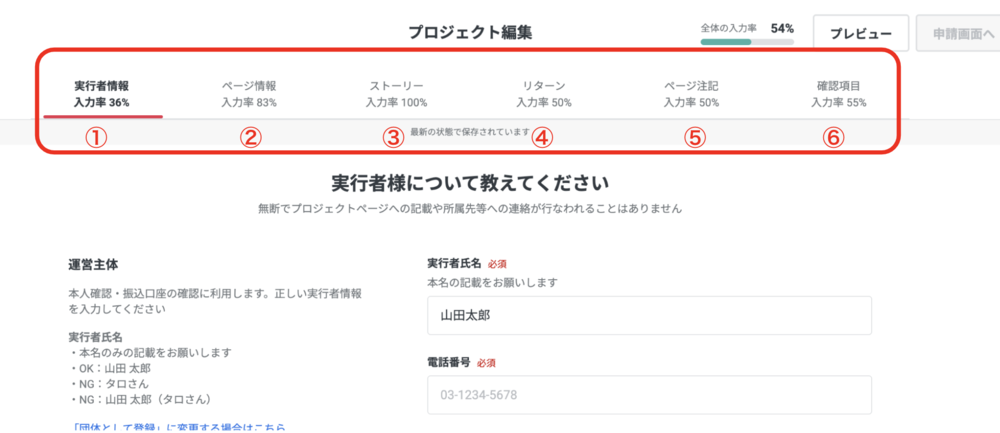
実行者情報
ページ情報
ストーリー入力
編集画面の操作方法はこちら
リターン入力
リターン画像の挿入方法はこちら
ページ注記
確認項目
「全体の入力率 100%」になったら、右上の【申請画面へ】ボタンをクリックしてください。(下記画像赤枠)
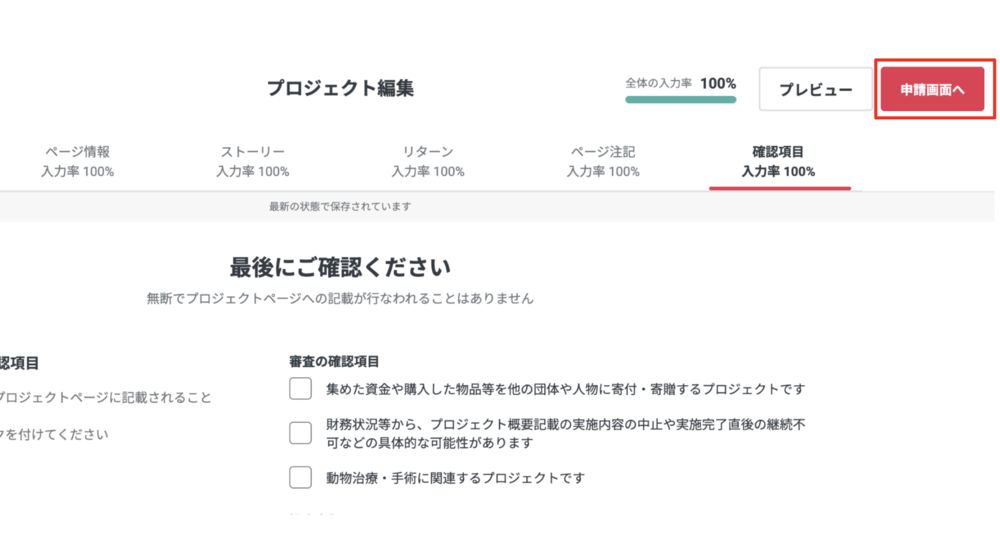
入力漏れや誤りがある場合、赤字でメッセージが表示されます。
表示された内容を確認の上、【申請する】をクリックしてください。
申請が完了すると以下のように表示されます。
READYFORにて、レビューを開始します。
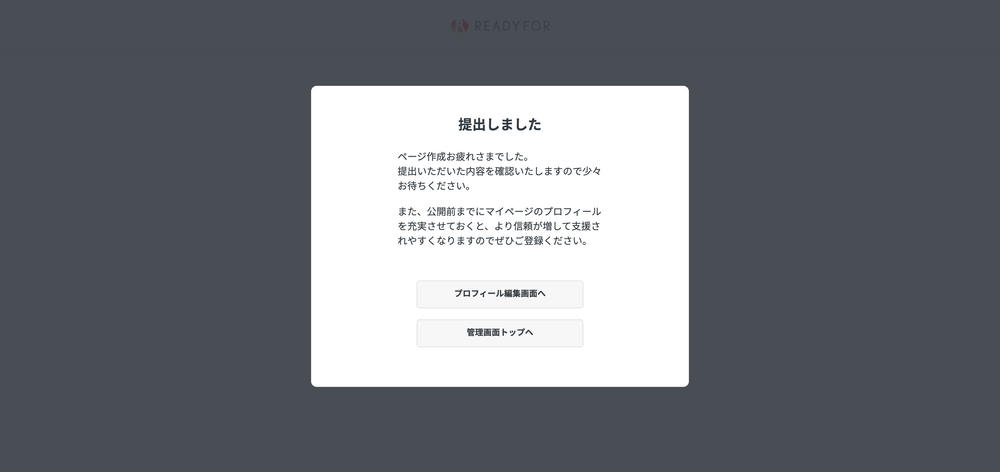
プロジェクトページが整い、レビューチームの審査通過後、公開予約が可能となります。
注意
管理用ページへのアクセスは、1アカウントにつき1ユーザーを推奨しております。複数名で同時アクセスし編集を行うと、正常に反映されない可能性があります。
プロジェクト申請ができない場合
【申請する】をクリックできない場合は、編集画面上部をご確認ください。
入力が完了した項目のタブは、「入力率100%」と表示されます。100%になっていない項目は、未入力の箇所がございますので入力をお願いします。
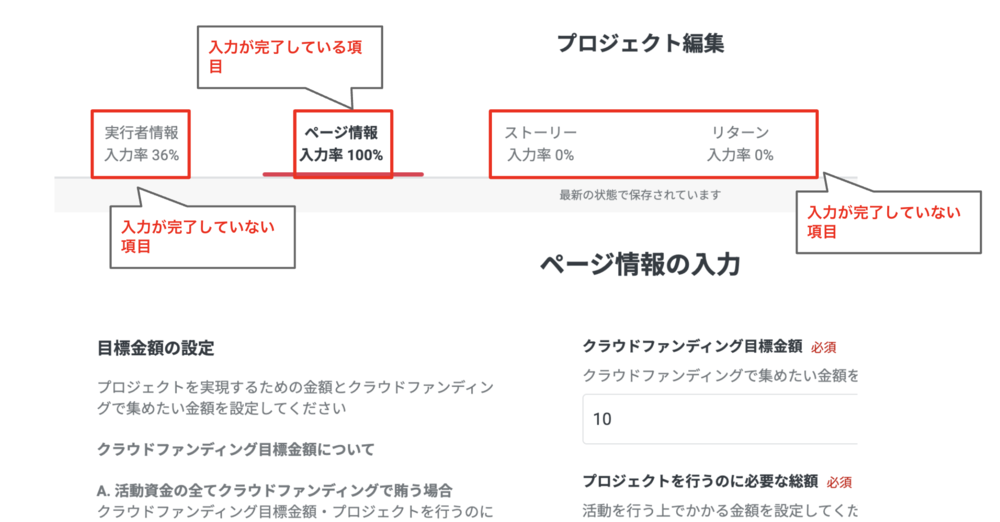
----------------------